So richten Sie das Discourse.org-Forum unter Linux [Linode] richtig ein – Getestete und verifizierte Schritte
Veröffentlicht: 2020-04-01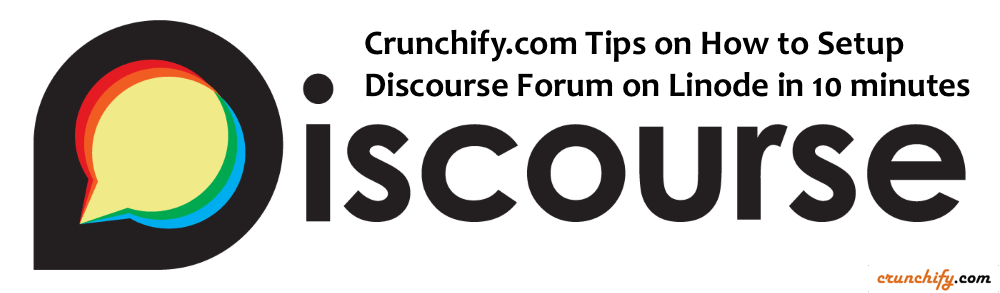
Bei Crunchify haben wir unser eigenes Community-Forum: https://ask.crunchify.com .
Im Community-Forum ask.crunchify.com verwenden wir Discourse als Forensoftware. Das Einrichten eines Forums sollte so einfach sein wie die Installation von WordPress, aber leider it's not the case .
Wir haben ausführlich beschrieben, warum wir Discourse vor einiger Zeit gewählt haben. Bitte werfen Sie einen Blick auf die detaillierte Begründung dort.
In diesem Tutorial werden wir die Schritte zur korrekten how to setup Discourse.org Forum auf dem Linode-Knoten durchgehen. Alle unten aufgeführten Schritte verified and tested successfully . Auch wenn Sie die folgenden Fragen haben, sind Sie hier richtig.
- Vorschlag für ein gutes VPS zum Hosten von Diskursen
- So installieren Sie Discourse unter Ubuntu 14.04 LTS
- Installieren Sie Discourse auf Linode
- 15-minütige Diskursinstallation auf Linode
- Discourse unter Ubuntu installieren
- Einrichtung des Linode- und Discourse.org-Forums
Lass uns anfangen:
Schritt 1
- Melden Sie sich bei Linode an.
- Klicken Sie auf
Add a Linode. - Wählen Sie
Linode 4096 - Basierend auf GeoLocation – Standort auswählen
- Klicken Sie unten auf der Seite auf
Add this Linode.
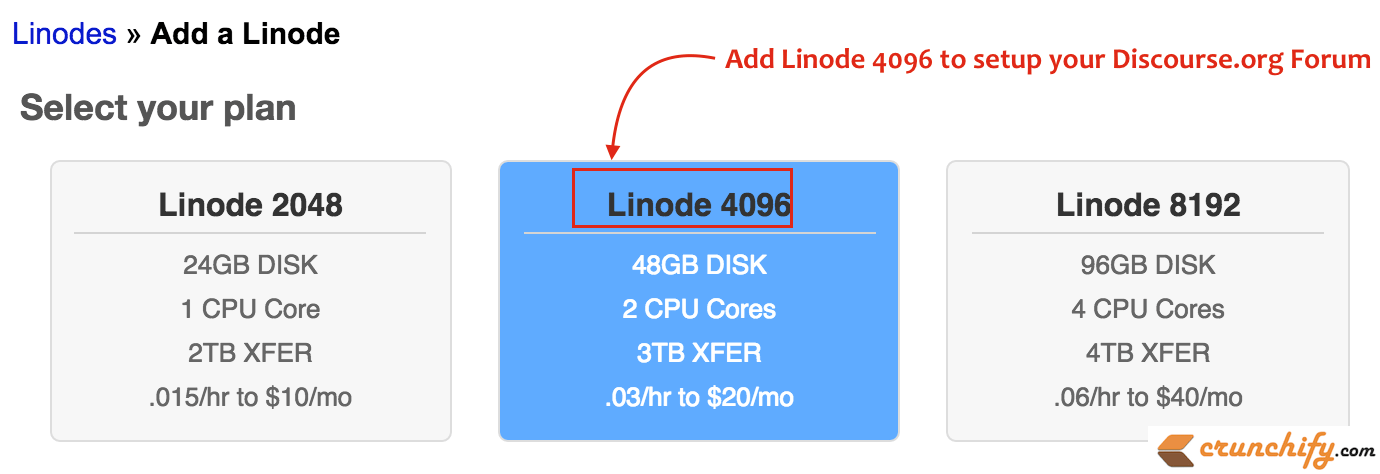
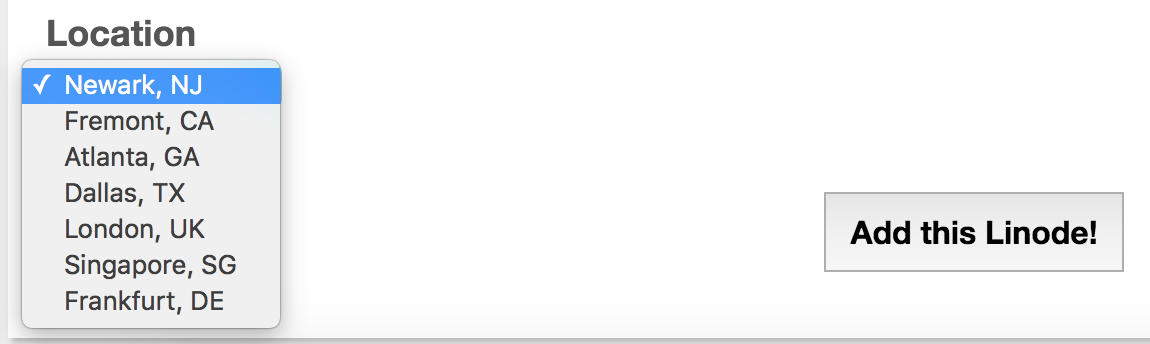
Schritt 2
Sobald Sie den Checkout abgeschlossen und alle Zahlungsschritte abgeschlossen haben, sollten Sie in der Lage sein, Ihren Linode mit Hostname und IP zu sehen.

Schritt 3
- Installieren Sie ein Image auf Ihrer VM.
- Klicken Sie auf den Link Image bereitstellen. Da ich mein Betriebssystem bereits zuvor eingerichtet habe, sehen Sie dort ein vorhandenes Betriebssystemprofil
- Wählen Sie
Ubuntu 14.04 LTSaus der Liste (nächster Bildschirm), das für das Discourse.org-Forum erforderlich ist. - Geben Sie für die Option
Deployment Disk Sizedes Bereitstellungsdatenträgers alle verfügbaren Größen an. - Klicken Sie
Deploy.
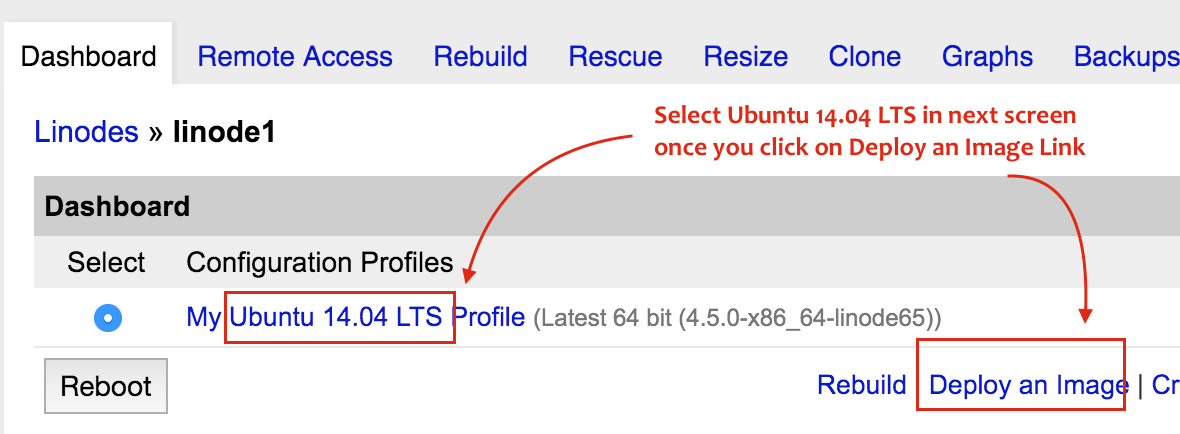
Schritt-4 Starten Sie Ihre VM
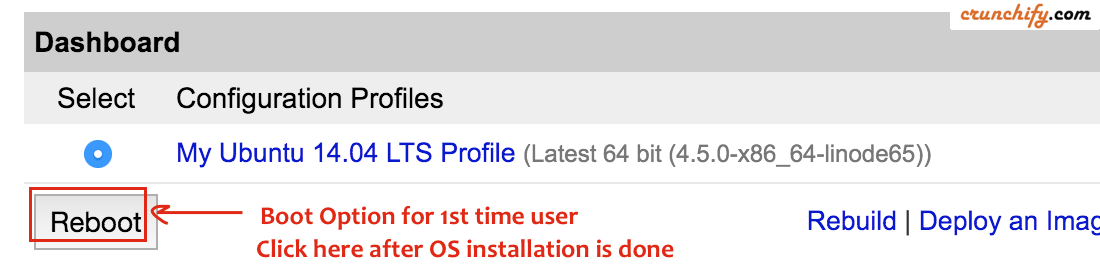
Schritt-5
Gehen Sie zur Registerkarte remote access und zum Checkout-Befehl, um sich bei Ihrem Linode anzumelden (hier ist Linode ein Begriff, der eine VM mit 2 GB RAM und 2 Kern-CPU darstellt).
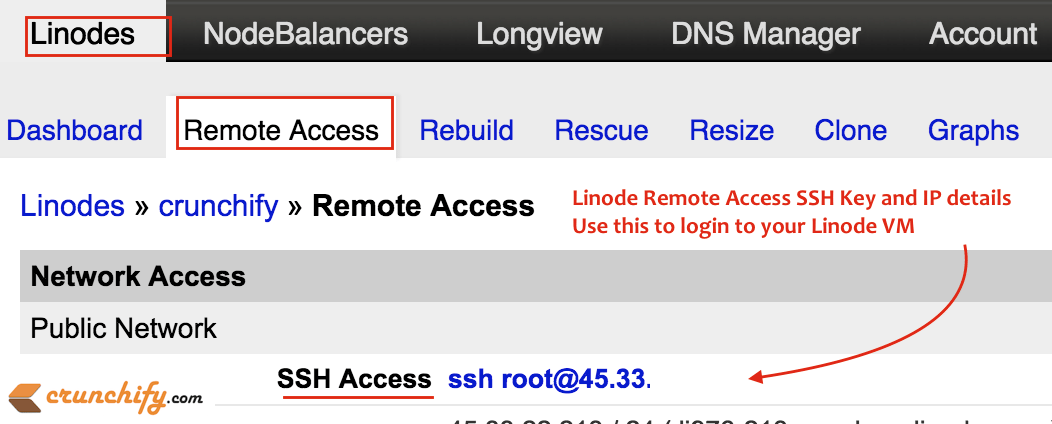
Nach diesem step-5 müssen Sie wohl nicht mehr zu Linode Manager kommen.
Alle folgenden Schritte werden im Mac OS X Terminal ausgeführt oder unter Windows OS im Putty-Befehlsdienstprogramm.
Schritt-6
Melden Sie sich jetzt mit dem macOS-Terminal an.
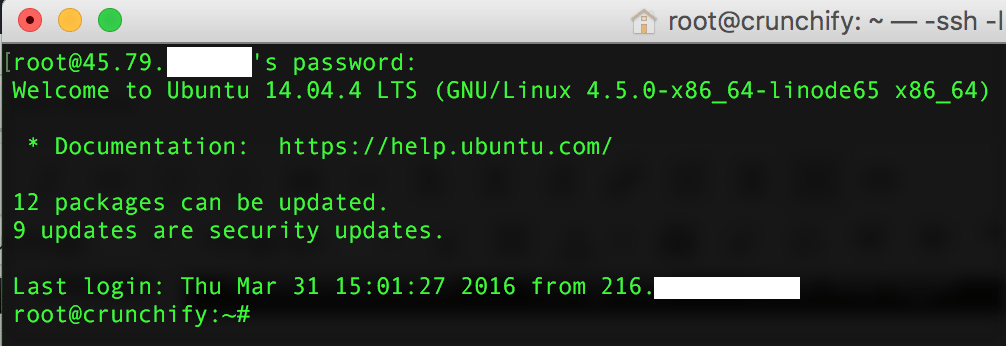
Wie Sie im obigen Bild sehen, haben wir einige Updates für Pakete. Verwenden Sie den folgenden Befehl, um Pakete zu aktualisieren.
|
1 |
$ apt - get update && apt - get upgrade |
Schritt-7
Jetzt ist es an der Zeit, Linode zu konfigurieren und Discourse, Docker usw. zu installieren.
Dazwischen, hier ist die list of commands , die ich ausgeführt habe, um den Diskurs korrekt zu konfigurieren. Wir werden die einzelnen Schritte unten im Detail durchgehen.
|
1 2 3 4 5 6 7 8 9 10 11 12 13 14 15 |
root @ crunchify : ~ # history 1 apt - get update && apt - get upgrade 2 echo "crunchify" > / etc / hostname 3 hostname - F / etc / hostname 4 cat / etc / default / dhcpcd | grep SET_HOSTNAME 5 nano / etc / hosts 6 dpkg - reconfigure tzdata 7 hostname 8 wget - qO - https : //get.docker.com/ | sh 9 mkdir / var / discourse 10 git clone https : //github.com/discourse/discourse_docker.git /var/discourse 11 cp / var / discourse / samples / standalone . yml / var / discourse / containers / app . yml 12 nano / var / discourse / containers / app . yml 13 / var / discourse / launcher bootstrap app -- skip - prereqs 14 / var / discourse / launcher start app -- skip - prereqs |
Schritt-8 Richten Sie den Hostnamen ein
Führen Sie die folgenden 4 Befehle aus und richten Sie den Hostnamen korrekt ein.

|
1 2 3 4 |
$ echo "crunchify" > / etc / hostname $ hostname - F / etc / hostname $ cat / etc / default / dhcpcd | grep SET_HOSTNAME $ nano / etc / hosts |
Schritt-9 Zeitzone ändern
$ dpkg-reconfigure tzdata
Folgen Sie dem visuellen Bildschirm und richten Sie die Zeitzone gemäß der Aufforderung ein.
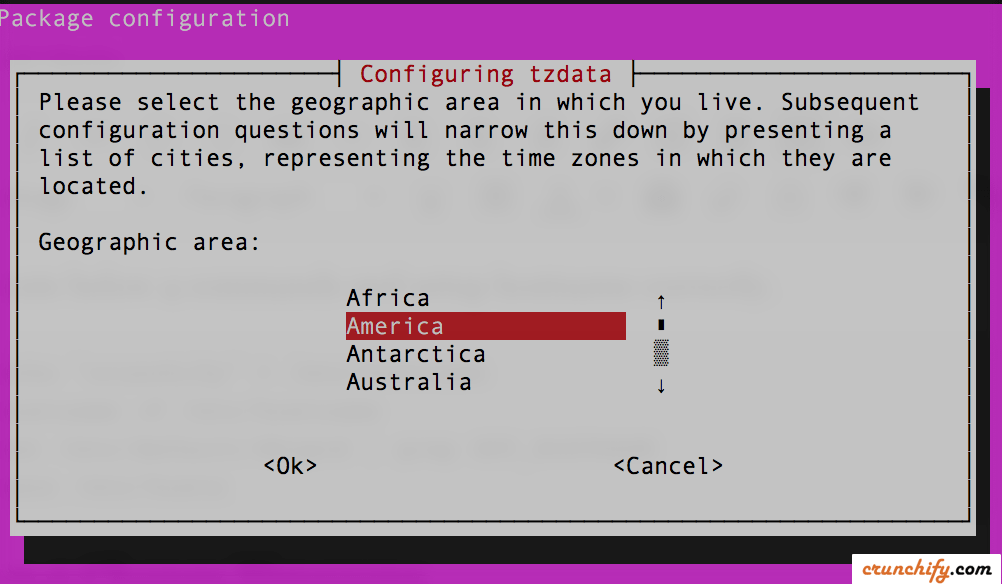
Einmal getan. Sie sollten Ihre Zeitzonenwerte im Terminalfenster sehen.
|
1 2 3 4 5 |
root @ crunchify : ~ # dpkg-reconfigure tzdata Current default time zone : 'America/Chicago' Local time is now : Thu Mar 31 15 : 45 : 30 CDT 2016. Universal Time is now : Thu Mar 31 20 : 45 : 30 UTC 2016. |
Schritt-10 Discourse Forum installieren
10.1) Installieren Sie Docker
$ wget -qO- https://get.docker.com/ | sh
Verwenden Sie den obigen Befehl, um den Docker Container zu installieren. Docker ist eine Container-Technologie, die uns dabei hilft, das Erstellen, Bereitstellen und Ausführen von Anwendungen mit einem einzigen Klick zu vereinfachen.
10.2) Diskurs installieren
|
1 2 3 |
$ mkdir / var / discourse $ git clone https : //github.com/discourse/discourse_docker.git /var/discourse $ cp / var / discourse / samples / standalone . yml / var / discourse / containers / app . yml |
10.3) App.yml-Datei aktualisieren
$ nano /var/discourse/containers/app.yml
Grundsätzlich müssen wir nur die folgenden Parameter ändern. Sie müssen diese Schritte befolgen, um den E-Mail-Server richtig einzurichten. Wenn Sie Google Apps für Ihre Domain verwenden, müssen Sie einige Einstellungen auf der Google App-Seite vornehmen.
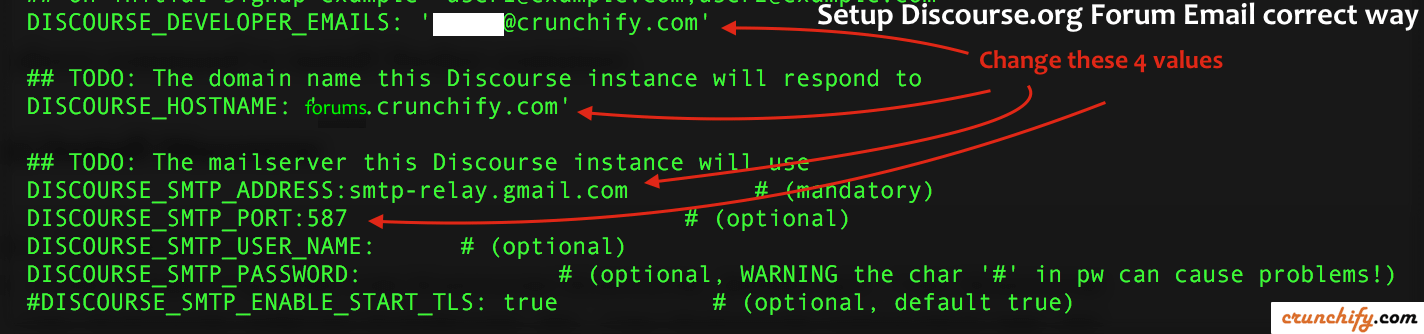
Klicken Sie auf CTRL-X , klicken Sie auf Y und Press Enter , um den Nano-Befehl zu beenden.
10.4) Diskursforum starten
|
1 2 |
$ / var / discourse / launcher bootstrap app -- skip - prereqs $ / var / discourse / launcher start app -- skip - prereqs |
bootstrap appBefehl beginnt mit dem Erstellen Ihrer Discourse-App. Es kannup-to 5 mindauern, bis es vollständig gemäß Ihrer Linode-Leistung aufgebaut ist.- Der Befehl
start appstartet tatsächlich das Diskursforum.
Schritt-11) Besuchen Sie Ihr Forum
- Registrieren Sie sich mit einer E-Mail, die Sie in
step 10.3angegeben haben.
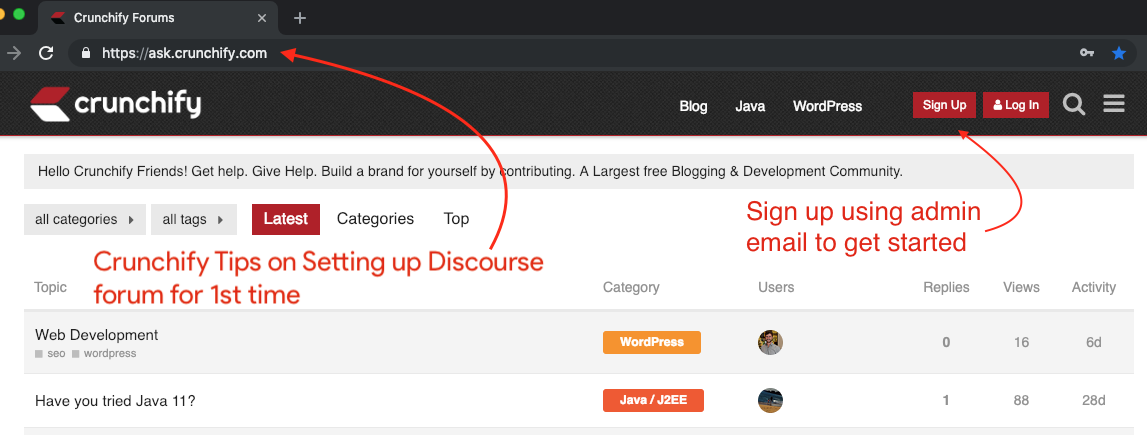
In meinem Fall ist es https://ask.crunchify.com
Schritt-12) Richten Sie die Anmeldung mit Social Media-Konten ein
- Schritte zur Twitter-Anmeldung
- Facebook-Anmeldeschritte
- Google-Anmeldeschritte
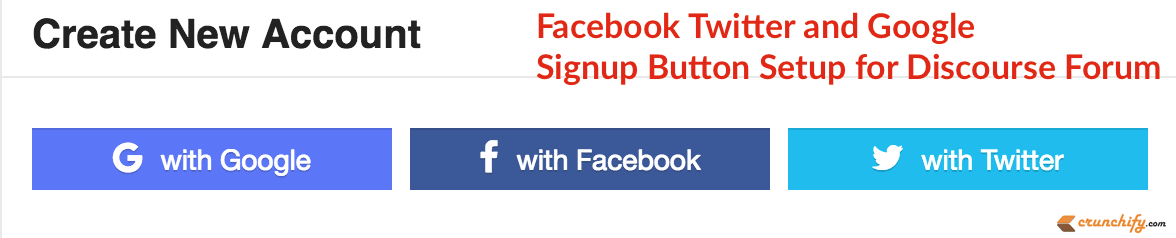
Das ist es.. Hurra. Sie besitzen jetzt das Discourse-Forum. Sind diese Schritte nicht einfach? Teilen Sie uns mit, wenn Sie bei diesen Schritten auf Probleme issue . Wir werden versuchen, diesen Beitrag basierend auf dem Feedback regelmäßig zu aktualisieren.
Auf der Suche nach mehr Anpassung? Bitte besuchen Sie
all Discourse.org postshier: https://crunchify.com/tag/discourse/
